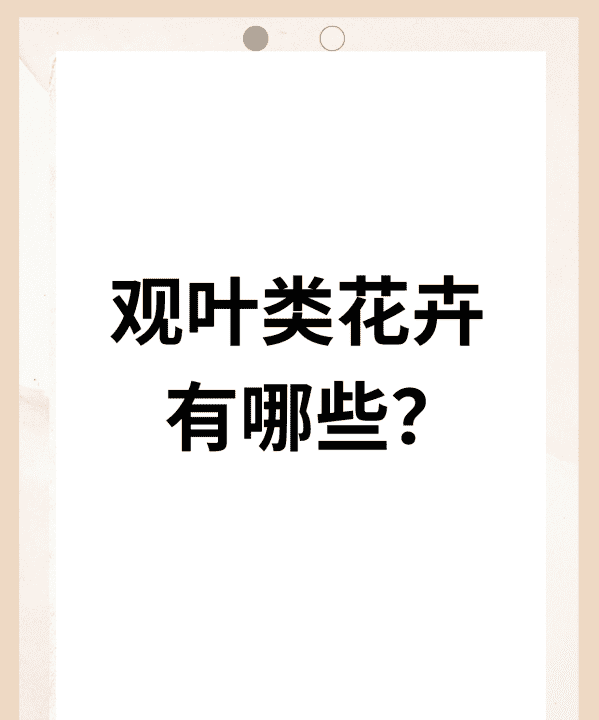电脑显示器如何校色,电脑屏幕怎么调颜色
发布:小编
本文目录
win0电脑显示器颜色不对如何调整|win0系统校正显示器色调的三种方法
正常情况下,电脑安装上win10安装版系统后,显示器颜色都是调好的,难免有些用户觉得显示图片颜色不太准确,看起来非常奇怪,对于制图人员来说,调整一个合适的显示器颜色是非常关键的,这会影响制图效果。大家可以使用Windows10系统的校准显示器功能对显示器进行矫正,下面就来看一下具体win10系统校正显示器的三种方法。
方法一:
1、在Windows10系统桌面,依次点击“开始/Windows系统/控制面板”菜单项。
2、在打开的控制面板窗口中,点击右上角的“查看方式”下拉菜单,在弹出菜单中选择“大图标”菜单项。
3、在打开的控制面板所有项窗口中,点击“颜色管理”图标。
4、这时会打开颜色窗口窗口,点击上面的“高级”选项卡。
5、在打开的高级设置窗口中,点击“校准显示器”按钮。
6、这时就会弹出校准显示器的向导窗口,点击下一步按钮,完全按提示操作就可以了。
方法二:
1、首先我们点击电脑左下角的微软按钮,弹出的界面,我们点击设置;弹出的界面,我们点击系统;
2、弹出的界面,我们点击高级显示设置;弹出的界面,我们点击显示器1的显示适配器属性;
3、弹出的界面,我们点击颜色管理,然后再点击颜色管理;
4、弹出的界面,我们点击高级,然后点击校准显示器;
5、弹出的界面,我们依次点击下一步;
6、出现图示中的界面时,我们点击完成;
方法三:
1、有点击桌面,选择“显示设置”,点击“系统”进入;
2、点击右边往下拉,找到蓝色字体的“高级显示设置”点击进入;
3、往下拉,找到蓝色的“颜色校正”点击进入;
4、弹出了一个界面,按照界面说明,一直点击“下一步”;
5、跳转到另一个界面,再一直点击“下一步”;
6、这样就校正完毕了,点击右下角的完成就可以了。
上述小编和大家分享win10系统校正显示器色调的三种方法,选择其中一种方法调整,很快显示器颜色就变得不一样了。
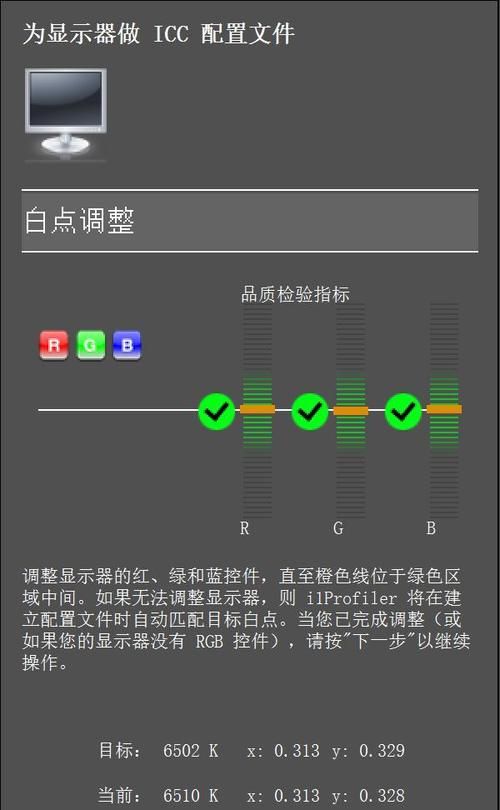
电脑显示器颜色变蓝了怎么调
如果您的电脑显示器颜色变得很蓝了,可以尝试以下方法来调整:
1. 调整屏幕色温:在Windows系统中,您可以按下Win+I键,打开“设置”界面。选择”系统“,然后选择“显示”,下拉找到“高级显示设置”,在最下面可以找到“显示适应性”。打开后关闭“更改亮度、对比度和颜色”按钮,随后菜单会变成一个色块选择框,可以通过移动它来调节屏幕色温,使其向红暖色调转变。
2. 颜色校正:大部分显示器都内置了颜色校正的功能,您可以打开显示器的菜单按钮,然后找到颜色和质量选项,并进入颜色校正模式。一般的显示器包括了多种色彩模式,包括自定义以及已预设好的色彩模式,您可以选择预设的几种中的一个或者调整自定义色彩配置,直到找到一个适合您的颜色模式。
3. 更新显卡驱动程序:更新显示器所连接计算机的显卡驱动程序也是可能控制和调整显示器色彩的一种方式。
如果以上方法都无法解决问题,建议您联系显示器厂家或商家进行咨询和维修。
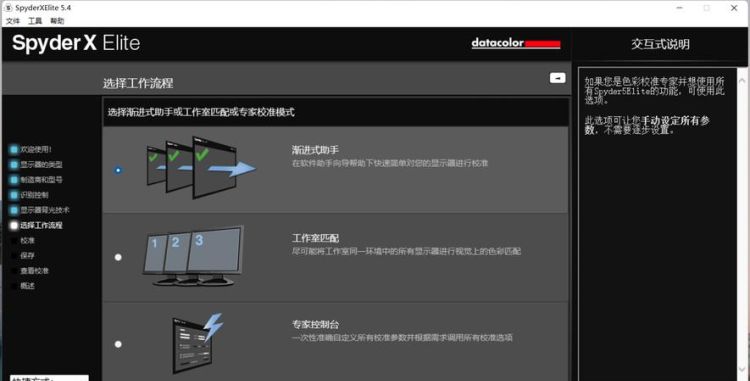
台式电脑显示器颜色如何校正
具体操作方法如下:
1、点击桌面的计算机,打开控制面板
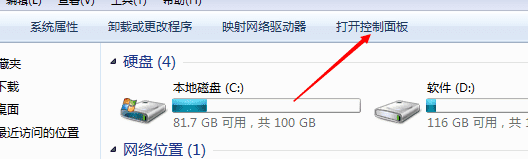
2、在弹出的对话框中选择外观和个性化
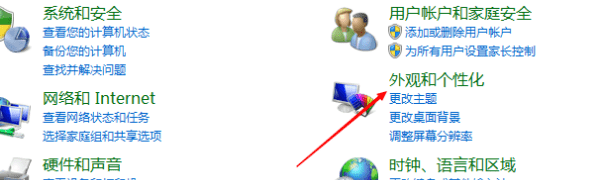
3、在“显示”下方选择“调节屏幕分辨率”
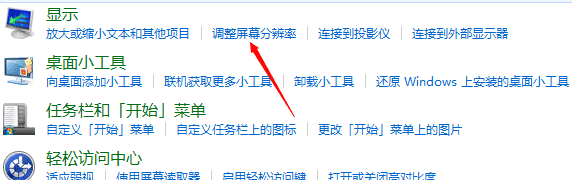
4、进入后,选择高级设置
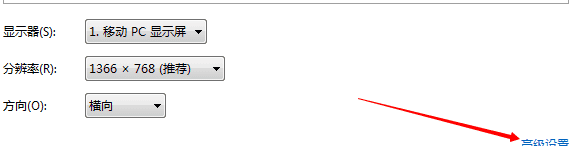
5、然后点击颜色管理
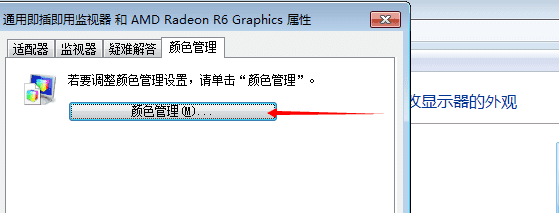
6、进入颜色管理后,打开高级选项,点击下方的校准显示器就可以校准显示器了
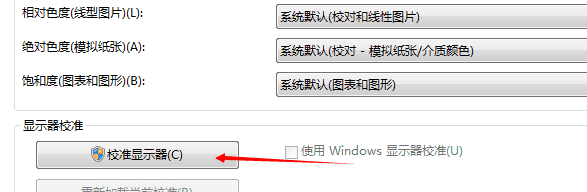
拓展资料:电脑使用维护小常识
1.电脑应放置于整洁的房间内。灰尘几乎会对电脑的所有配件造成不良影响,从而缩短其使用寿命或影响其性能。
2.电脑应摆放在宽敞的空间内,周围要保留散热空间,不要与其它杂物混放。
3.电脑周围严禁磁场。磁场会对显示器、磁盘等造成严重影响。音箱尽量不要置于显示器附近,不要将磁盘放置于音箱之上。
4.不要在电脑桌上放置茶杯,更不能将其置于主机、显示器、键盘之上,一旦水洒,后果严重。
5.电脑工作时不要搬动主机箱或使其受到冲击震动,对于硬盘来讲这是非常危险的动作。
电脑屏幕怎么调颜色
要调整电脑屏幕的颜色,你可以按照以下步骤操作:
1. 打开显示设置。在Windows操作系统上,你可以右键点击桌面空白处,然后选择"显示设置"。在Mac操作系统上,你可以点击苹果菜单,然后选择"系统偏好设置",再选择"显示"。
2. 调整屏幕亮度。在显示设置页面上,你可以找到亮度调节滑块或按钮,将其向左或向右拖动以调整屏幕亮度。根据需要,你可以使屏幕更亮或更暗。
3. 调整屏幕色彩。在显示设置页面上,你可能还会找到色彩调节选项。例如,在Windows操作系统上,你可以点击"显示属性",然后在"颜色管理"下选择"高级显示设置",在弹出的窗口中选择"颜色校准"或"调整鼠标颜色"。在Mac操作系统上,你可以点击 "颜色" 选项卡来调整屏幕色彩。
4. 使用显示器按钮进行调整。有些显示器上有自己的控制按钮。你可以查看显示器的菜单选项,寻找如色温、色彩模式、色彩调节等的选项,并根据需要进行调整。
请注意,具体的调整步骤可能因不同的操作系统、显示器品牌和型号而有所不同。你可以参考显示器的用户手册或厂商网站获取更详细的操作指南。另外,还可以使用专业的校色工具或软件来进行更精确的屏幕色彩调整。
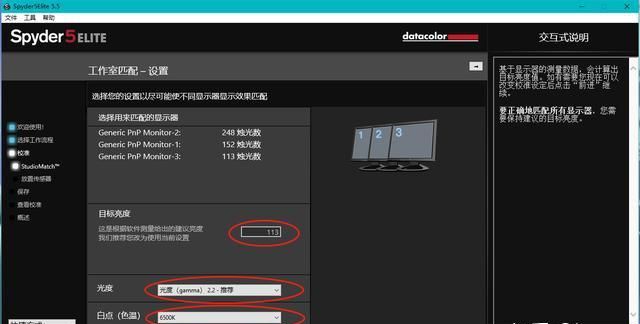
以上就是关于电脑显示器如何校色,电脑屏幕怎么调颜色的全部内容,以及电脑显示器如何校色的相关内容,希望能够帮到您。
版权声明:本文来自用户投稿,不代表【推酷网】立场,本平台所发表的文章、图片属于原权利人所有,因客观原因,或会存在不当使用的情况,非恶意侵犯原权利人相关权益,敬请相关权利人谅解并与我们联系(邮箱:350149276@qq.com)我们将及时处理,共同维护良好的网络创作环境。
大家都在看

高胡是什么乐器类型,高胡是什么乐器
综合百科本文目录1.高胡是什么乐器2.高胡是民族乐器的一种主要流传于3.什么是高胡萝卜素血症4.高胡是什么乐器图片高胡是什么乐器高胡,是一种乐器,是“高音二胡”的简称,其形、构造、演奏弓法与技巧以及所用演奏符号等,均与二胡相同,只是琴筒(共鸣箱)比二胡略小,常用两腿夹着琴筒的一部分演奏。

佳能的镜头通用,佳能ef和rf镜头通用
综合百科佳能的镜头通用吗?佳能镜头是通用的,但要注意通用性不同:1、EF卡口的相机,对于镜头的通用性相对来说最差,只能使用EF卡口的镜头,但是目前绝大多数镜头,尤其高端镜头都是EF卡口的。这类相机大多数为全画幅相机,代表机型有1Ds系列、1DX、5D系列、6D;其次,1D系列虽非全幅(A

边牧七白三通是什么意思
综合百科边牧七白三通是什么意思边牧七白三通中的“七白”指的是边牧的四只脚以及脖子、鼻梁、尾尖都是白色的,而“三通”指的是通透的围脖、通背的鼻线(就是从鼻子上一直从后脑勺连到围脖)、两个前脚到围脖的贯通。边牧(BorderCollie)原产于苏格兰边境,为柯利牧羊犬的一种,具有强烈的牧羊本

试管婴儿找人代生违法,人工授精合法性
综合百科本文目录1.人工授精合法性2.试管婴儿代孕合不合法3.试管婴儿在中国是不是合法的4.试管婴儿可以让别人生吗人工授精合法性随着二胎政策的放开,这给每个家庭都带来了福音,但是有些家庭还是笼罩在阴影当中,因为结婚多年,却一直没有怀孕,只得选择人工受孕,人工授精这些方式,却还是不理想,那

微单可以调光圈,手机如何调光圈
综合百科微单可以调光圈吗?微单可以调光圈。微单涵盖微型和单反两层含义:相机微型、小巧、便携,还可以像单反相机一样更换镜头,并提供和单反相机同样的画质。它与单反在使用上的相同点是,成像质量基本一样,均可以更换镜头。照相机是一种利用光学成像原理形成影像并使用底片记录影像的设备,是用于摄影的光

成家立业是什么意思,业立家成什么意思是什么
综合百科业立家成什么意思是什么意思是男人需要先有自己的事业,有一定的物质基础后,自然就会吸引优秀的女孩,成就美满家庭。全句为业立家成,母良妻贤。业立家成其实就是成家立业的意思。而母良妻贤意思是,母亲贤良,在帮你把关你的对象的时候,会更看重对方的人品、性格,能够帮你挑到一个温柔贤淑的好妻子
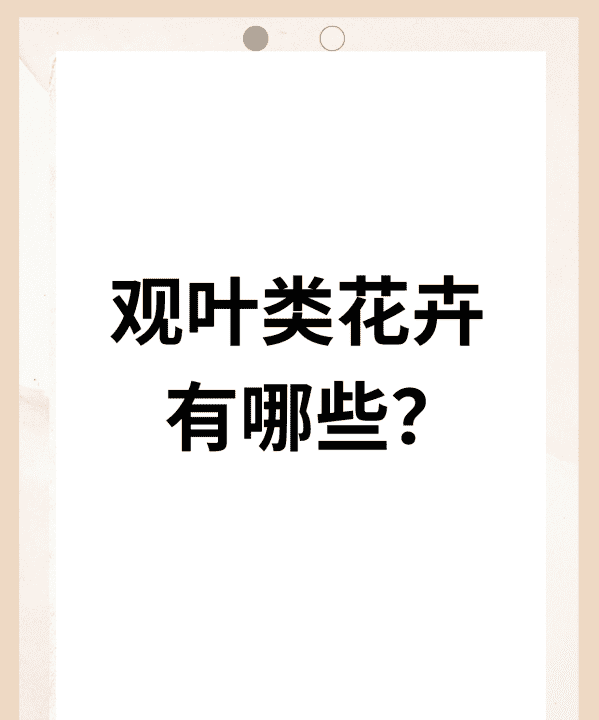
叶子观赏植物有哪些,观叶类花卉有哪些好养
综合百科本文目录1.观叶类花卉有哪些好养2.一款很优秀的观叶植物3.观叶植物有哪些4.观叶植物有哪些观叶类花卉有哪些好养观叶类花卉有:一、青草莓青草莓又称绿叶草莓,是浅根性的多年生宿根植物,属于蔷薇科。它的叶子呈鲜绿色,有一些细微的锯齿,中央有明显白色的V形斑点,十分有特点。青草莓是一个

数码相机进水怎么办,单反相机进水了怎么办
综合百科数码相机进水怎么办数码相机进水的解决方法:将相机放置在干燥通风的地方至少一天的时间,然后通电进行功能检查,若正常可以使用,但在保存时应注意防潮,若出现异常情况立即切断电源,送当地维修站维修。在没有完全干燥前千万不要抱着侥幸的想法去试着开机或给相机充电验证到底相机有没有恢复正常。

灰原哀的发型叫做什么,小哀扎马尾是哪一集出现的
综合百科本文目录1.小哀扎马尾是哪一集出现的2.灰原哀同款发型3.名侦探柯南灰原哀的头发是什么类型4.中森明菜灰原哀发型图片小哀扎马尾是哪一集出现的小哀扎马尾是36集。马尾辫(ponytail)是一种短辫子的发型,指将大部分的头发往后集中,用一个皮套或其它的可以松紧的装饰品,将辫子扎起来

佳能7d怎么连接电脑,佳能7D能用电脑当外接显示器
综合百科佳能7d怎么连接电脑购买佳能EOS7d相机的时候,有光盘,把光盘里面的软件安装后,将相机开机,并用数据线连接到计算机,打开安装的软件,佳能EOS7d就可以连接电脑了。佳能EOS7D采用双数字影像处理器,实现了在约1800万有效像素的高画质下,高达约8张/秒的连拍速度。并搭载了高速

单反怎么选,如何选择一款好的单反相机
综合百科本文目录1.如何选择一款好的单反相机2.挑选数码单反相机的步骤有哪些,分别是那几个?3.单反相机怎么选择4.单反相机如何选择购买如何选择一款好的单反相机对于摄影爱好者来说,自由选择一款合适自己的单反相机是很最重要的,单反相机最显著的区别就是镜头可以替换,外接闪光灯等。在体积上要远

宗介是什么动画片
综合百科宗介是什么动画片悬崖上的金鱼姬。由宫崎骏执导,奈良柚莉爱、长岛一茂等配音的家庭冒险动画片,于2008年7月19日在日本首映。该片讲述了住在深海里、一心想变成人类的人鱼波妞与信守承诺的五岁男孩宗介之间的爱情故事。五岁的宗介与妈妈理莎,住在一个靠海小村庄的山崖上。身为船长的爸爸长年出